Purchase Report
Belajar mengakses dan kustomisasi laporan pembelian Odoo
Cynthia
September 26, 2022Anda dapat mendapatkan 4 keuntungan utama jika menerapkan sistem ERP Odoo modul Expenses, antara lain:
Odoo Expense teintegrasi penuh dengan aplikasi Odoo lainnya seperti : Employee, Project, Fleet.
Odoo guide Expenses ini diharapkan dapat membantu Anda memahami lebih detail atau membantu Anda saat menerapkan Odoo Expenses.
Pada modul Expenses terdapat 3 tipe user access yaitu Team Approver, All Approver dan Administrator. User Access tipe Team Approver biasanya digunakan oleh semua karyawan yang dapat mengajukan pengeluaran. User access tipe All Approver biasanya digunakan oleh bagian akuntansi untuk menyetujui pengeluaran yang dilakukan oleh karyawan. Sedangkan, user access tipe Administrator digunakan oleh manajer nagian akuntansi untuk memantau seluruh pengeluaran yang dilakukan serta menganalisa laporan pengeluaran.
List perbedaan antara Team Approver, All Approver dan Administrator:
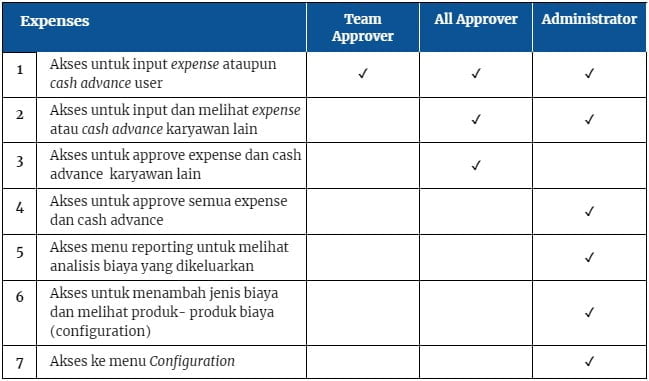
Tabel 1.1 List Perbedaan User Access Odoo Expenses
Modul Expenses adalah fitur yang dibuat untuk memudahkan pendataan jumlah pengeluaran dalam kegiatan operasional bisnis. Modul ini akan terhubung dengan journal di modul akuntansi. Modul ini dilengkapi dengan fitur analisis yang dapat membantu anda dalam mengelola pengeluaran kantor setiap bulannya dengan tampilan chart yang mudah untuk dipahami. Untuk menggunakan modul Expenses maka Anda perlu melakukan pengaturan terlebih dahulu dengan mengaksesnya pada modul:
Expenses → Configuration → Settings
Kemudian lakukan langkah berikut:
Klik Save untuk menyimpan pengaturan modul Expenses yang telah dilakukan.

Gambar 2.1 Pengaturan Awal Odoo Expenses
Setelah melakukan pengaturan awal maka Anda dapat membuat kategori expenses atau kategori pengeluaran. Kategori akan digunakan karyawan saat melakukan input expense serta kategori ini juga akan memudahkan proses analisis, validasi, dan proses input ke jurnal. Cara untuk membuat kategori expenses dengan mengaksesnya pada modul:
Expenses → Configuration → Expense Products → Create
Terdapat field yang perlu dilengkapi antara lain:
Kemudian klik Save untuk menyimpan produk pengeluaran yang telah dibuat.
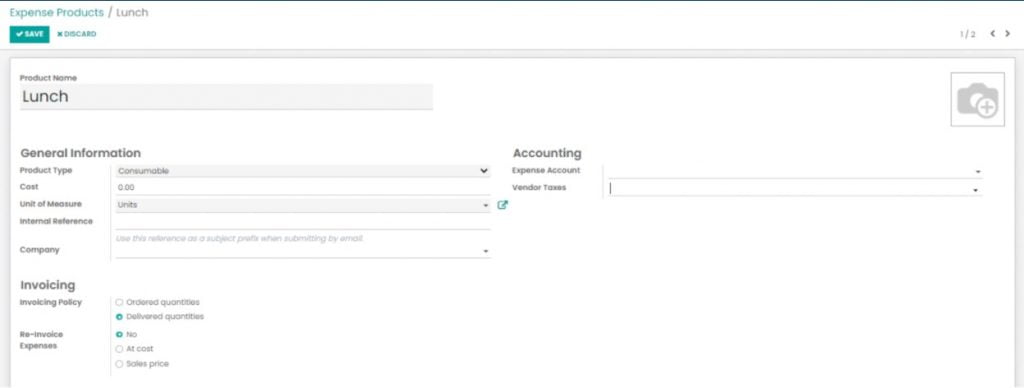
Gambar 3.1 Membuat Expense Product
Anda dapat mengajukan permintaan pengeluaran dibayar dimuka atau Advance melalui modul:
Expenses → Advance → Advance Request → Create
Terdapat field yang perlu dilengkapi antara lain:
Anda dapat mengklik Confirm untuk mengajukan Advance ke pihak selanjutnya.
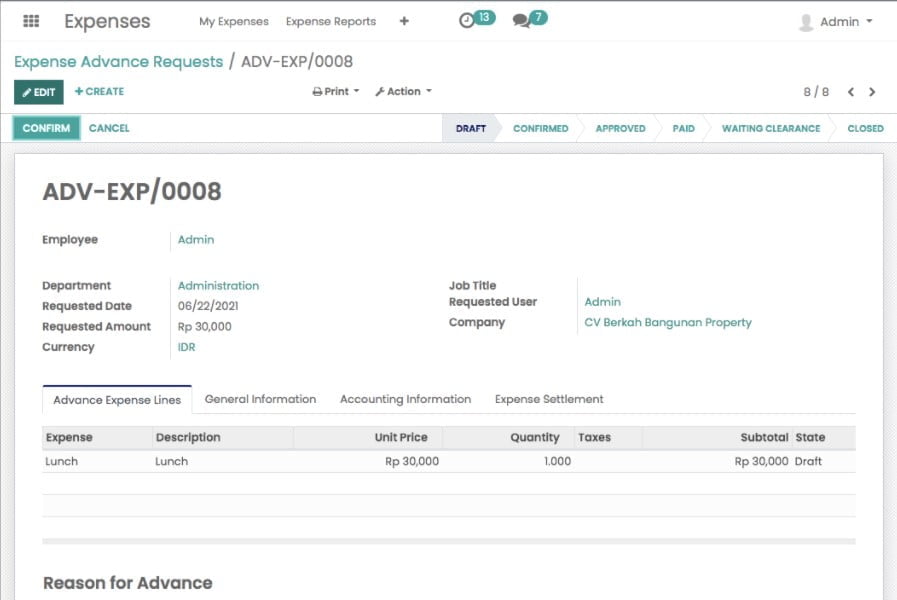
Gambar 4.1 Draft
Pihak selanjutnya akan melihat permintaan Advance tersebut dan dapat klik “Approve” jika menyetujui dan “Reject” bila tidak menyetujui.
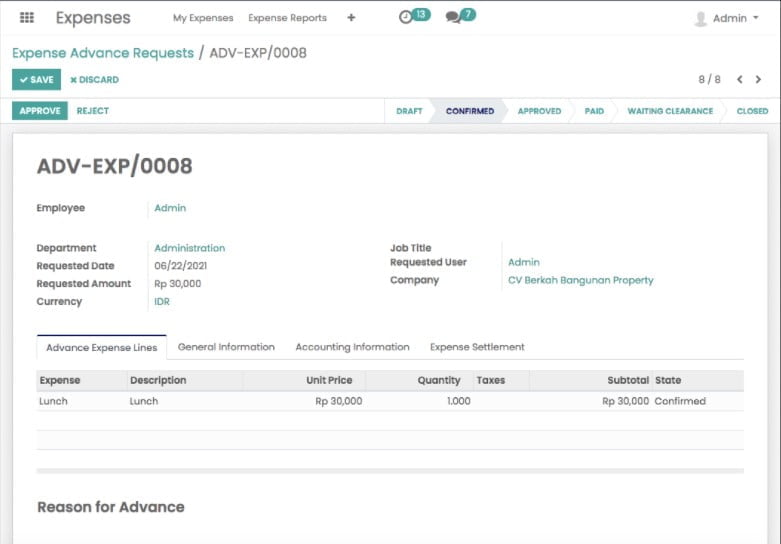
Gambar 4.2 Confirmed
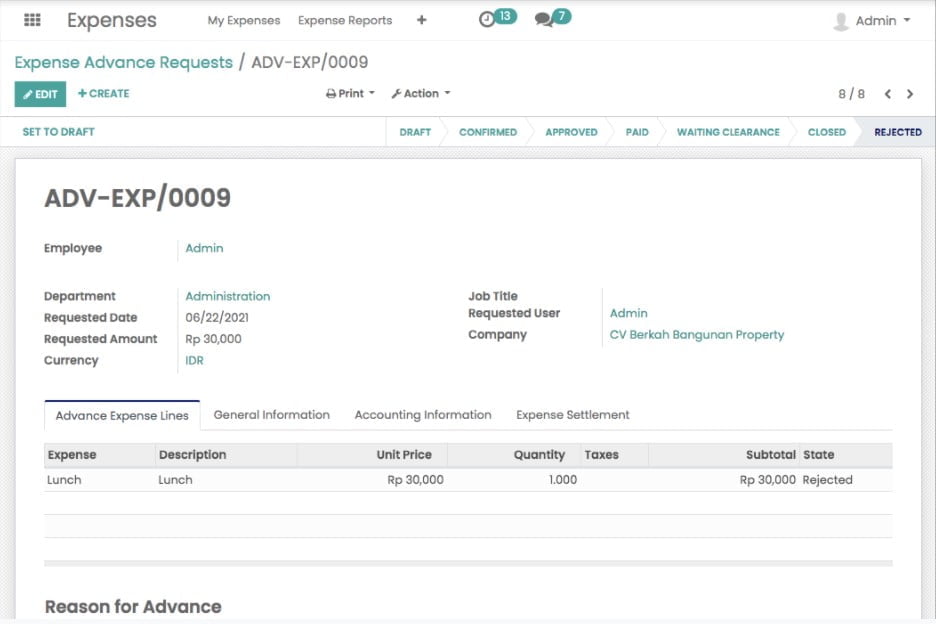
Gambar 4.3 Confirm Rejected
Pada tahap ini, user dengan user access akuntansi dapat registrasi pembayaran untuk Advance tersebut.
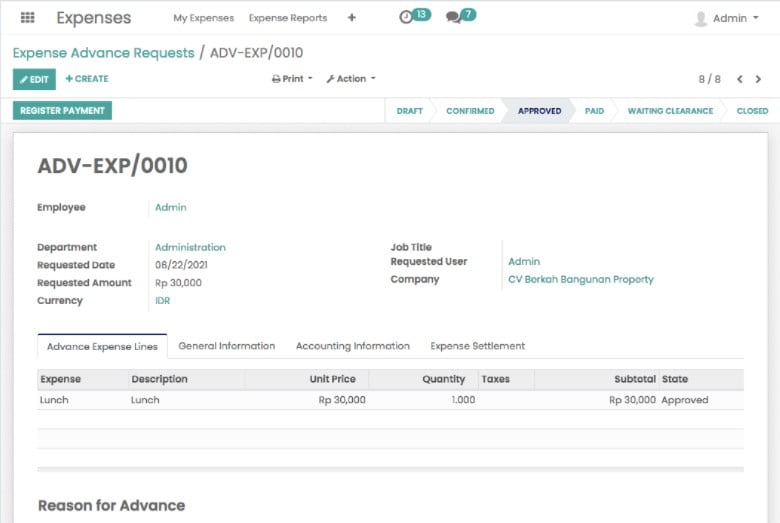
Gambar 4.4 Approved
Pada tahap ini, Advance sudah dibayarkan dan menunggu settlement agar dapat ditutup.
Untuk melakukan ini, user harus memasukkan Expense dan memilih nomor Advance yang berkaitan pada Expense tersebut.
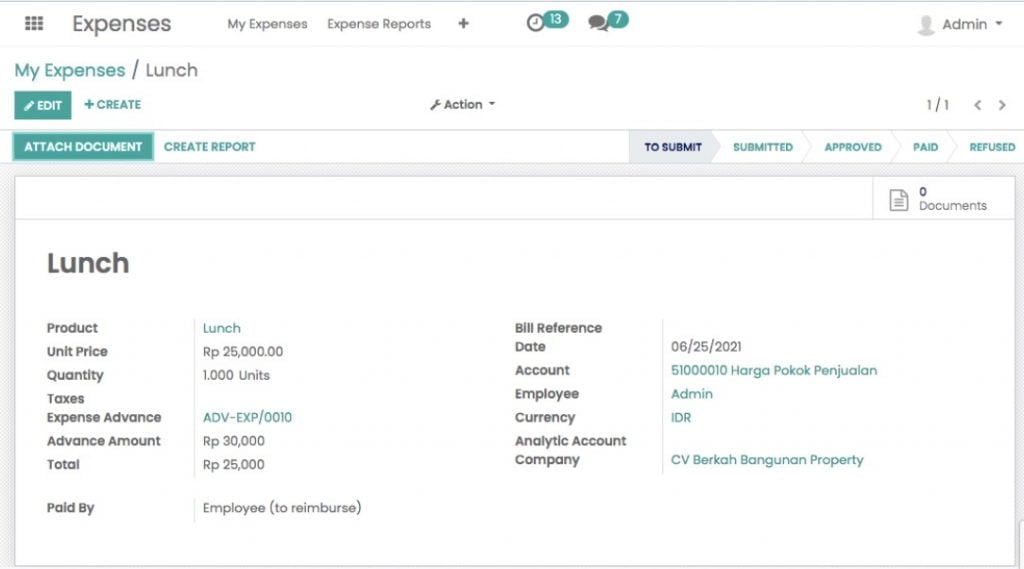
Gambar 4.5 Memilih nomor advance yang berkaitan
Setelah expense tersebut disetujui dan jurnal untuk expense tersebut telah di post, expense tersebut akan keluar sebagai settlement pada formulir Advance yang dipilih.
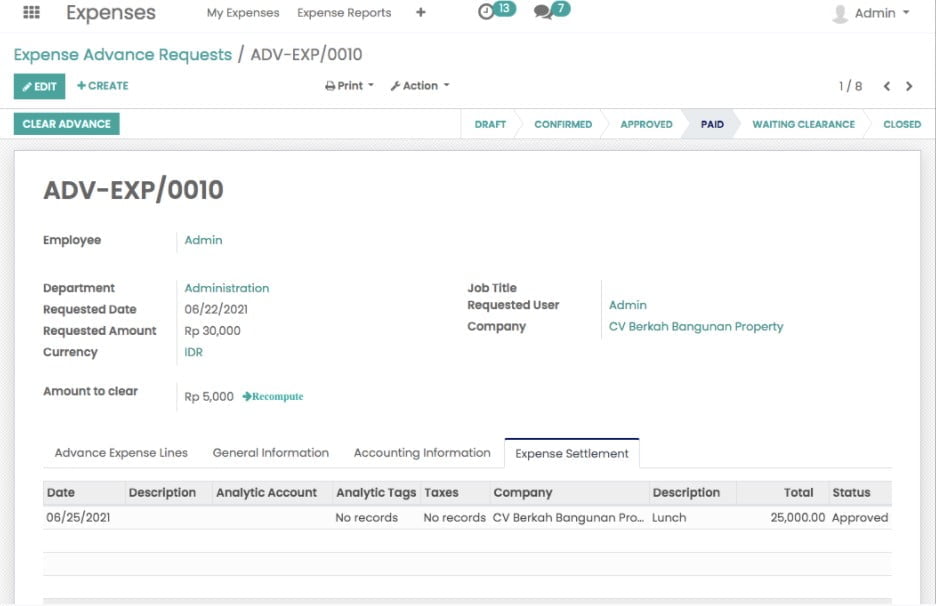
Gambar 4.6 Tab Expense settlement
Jika Advance sudah selesai dipakai, tombol “Clear Advance” dapat di klik untuk menutup Advance.
Jika Advance yang telah diberikan jumlahnya lebih dari expense yang terbuat, maka tombol “Return Advance” akan keluar.
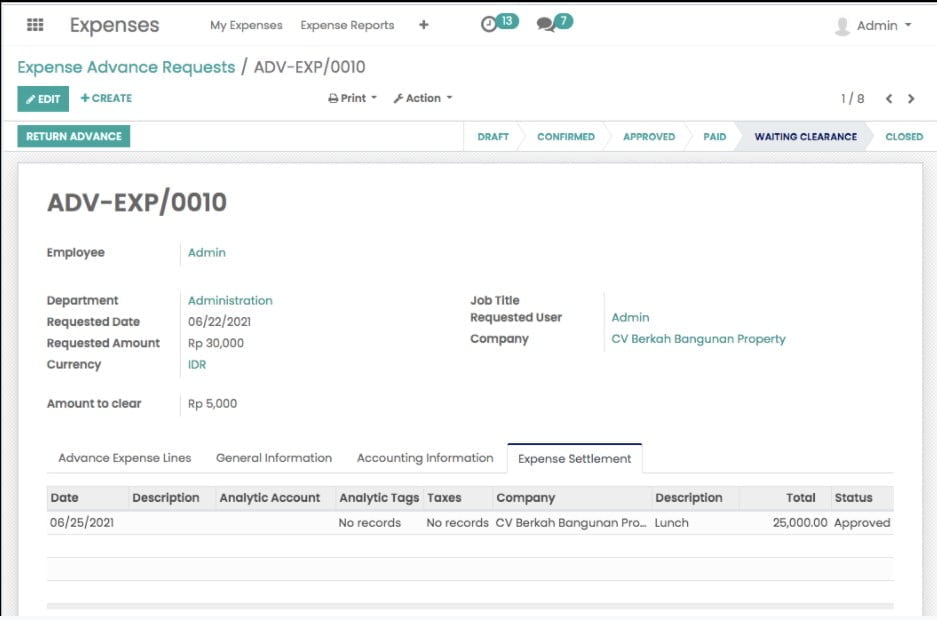
Gambar 4.7 Clear / Return Advance
Pada tahap ini, user dengan akses accounting akan meregistrasi pengembalian uang yang berlebih.
Setelah registrasi sisa uang tersebut, Advance akan tertutup.
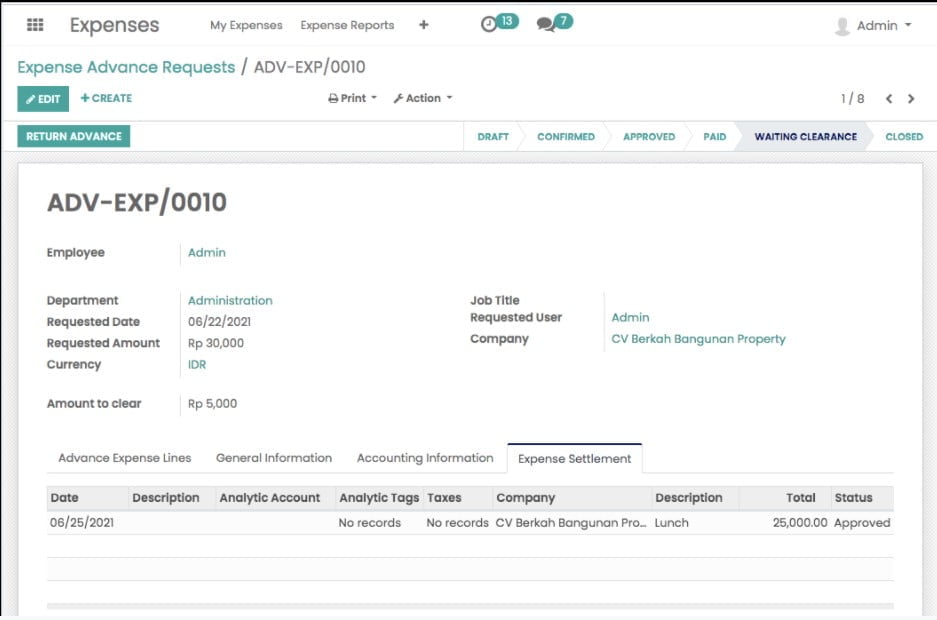
Gambar 4.8 Advance closes
Anda dapat membuat daftar pengeluaran yang telah dilakukan melalui modul:
Expenses → My Expenses → My Expenses → Create
Terdapat field yang perlu dilengkapi antara lain:
Kemudian Anda dapat klik Save untuk mencatat pengeluaran yang telah dilakukan. Pencatatan pengeluaran akan melalui tahapan yaitu ketika pengeluaran di-input hingga dibayarkan atau ditolak, yaitu keterangan: to submit, submitted, approved, paid, refused. Anda dapat melampirkan bukti transaksi setelah seluruh informasi dilengkapi pada tab Documents di bagian pojok kanan.
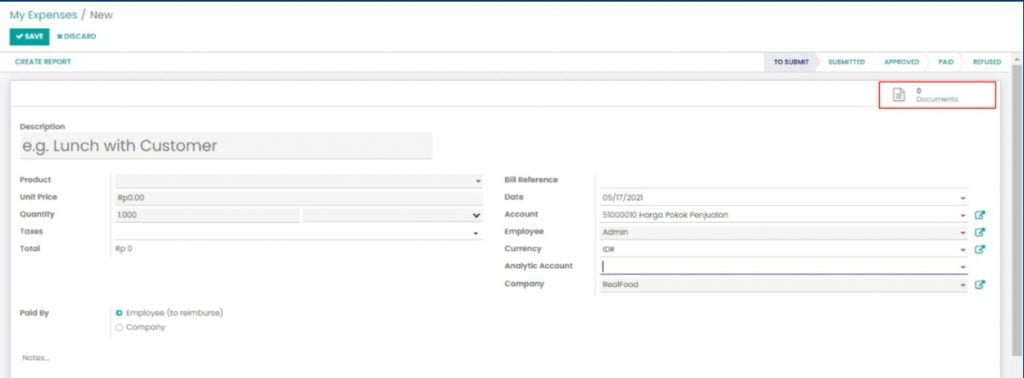
Gambar 5.1 Pembuatan Pengeluaran yang Dilakukan
Anda dapat melihat daftar pengeluaran yang telah dibuat pada tab My Expense Report. Fitur ini akan memperlihatkan secara keseluruhan jumlah expense yang terjadi dalam kurun waktu tertentu, di dalam fitur ini juga akan diperlihatkan jumlah amount dan status expense tersebut secara real-time. Untuk admin dapat melakukan perubahan status dengan membuka form expense yang ada lalu menekan button Approved, Post Journal Entries, lalu Register Payment. Setiap action akan memindahkan form dari tahap to approved, to post dan to pay. My Expense Report dapat diakses melalui modul:
Expenses → My Expenses → My Expense Report
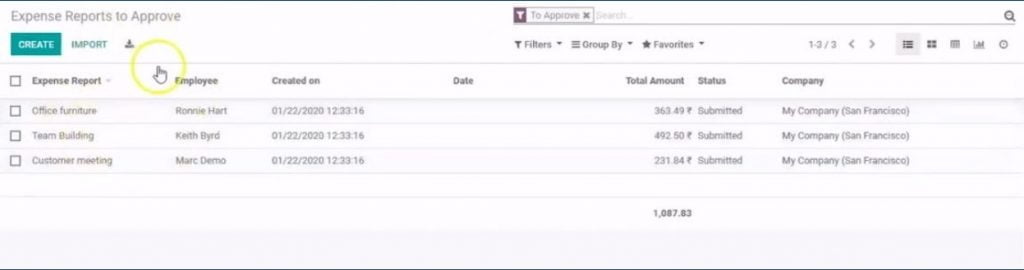
Gambar 6.1 Expense Reports
Anda dapat menganalisis pengeluaran yang telah dilakukan oleh semua karyawan Anda. Laporan pengeluaran dapat diakses melalui modul:
Expenses → Reporting → Expenses Analysis
Reporting di dalam modul expense akan menampilkan data dalam bentuk chart yang dapat diubah dalam berbagai bentuk maupun tabel dan rentang waktu data yang ingin di analisa. Anda juga dapat mencari jumlah expense per karyawan dengan fitur search dan tuliskan nama karyawan yang anda ingin cari jumlah kehadirannya.
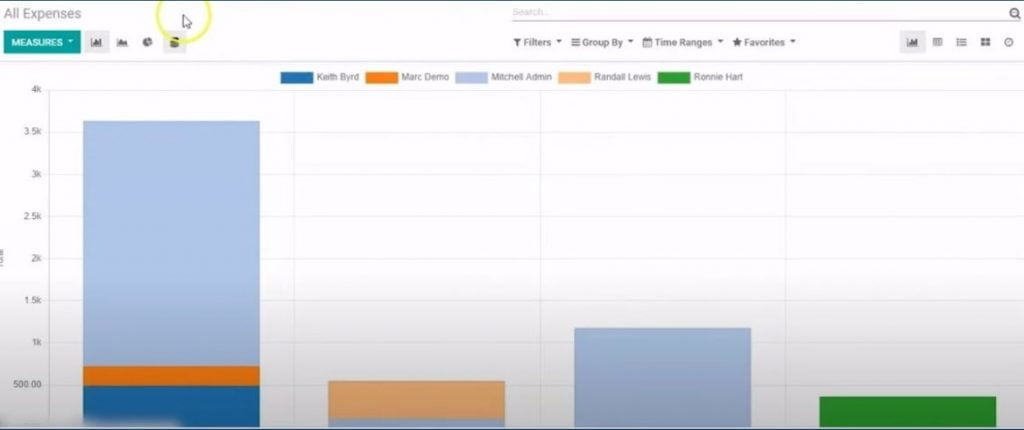
Gambar 7.1 Reporting dalam bentuk Chart
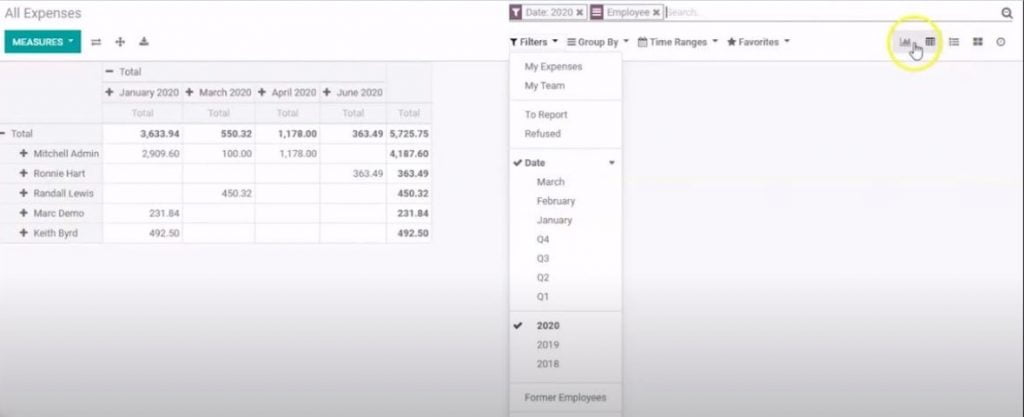
Gambar 7.2 Fitur Search pada Reporting
Terimakasih telah membaca. Semoga panduan Odoo Expenses ini dapat membantu Anda.
Jika Anda tertarik menerapkan Odoo atau melakukan kustomisasi, silahkan tanya dan konsultasikan terlebih dahulu kebutuhan perusahaan Anda bersama konsultan Odoo Indonesia.
Tim Insights Impact
Tim Insights Impact terdiri dari beragam individu profesional yang memiliki keahlian dan pengalaman dalam berbagai aspek bisnis. Bersama-sama, kami berkomitmen untuk memberikan wawasan mendalam dan pemahaman yang berharga tentang berbagai topik terkait strategi bisnis dan tren industri yang relevan.
75% proyek transformasi digital gagal. Ambil langkah pertama yang tepat dengan memilih partner yang dapat dipercaya untuk jangka panjang.
